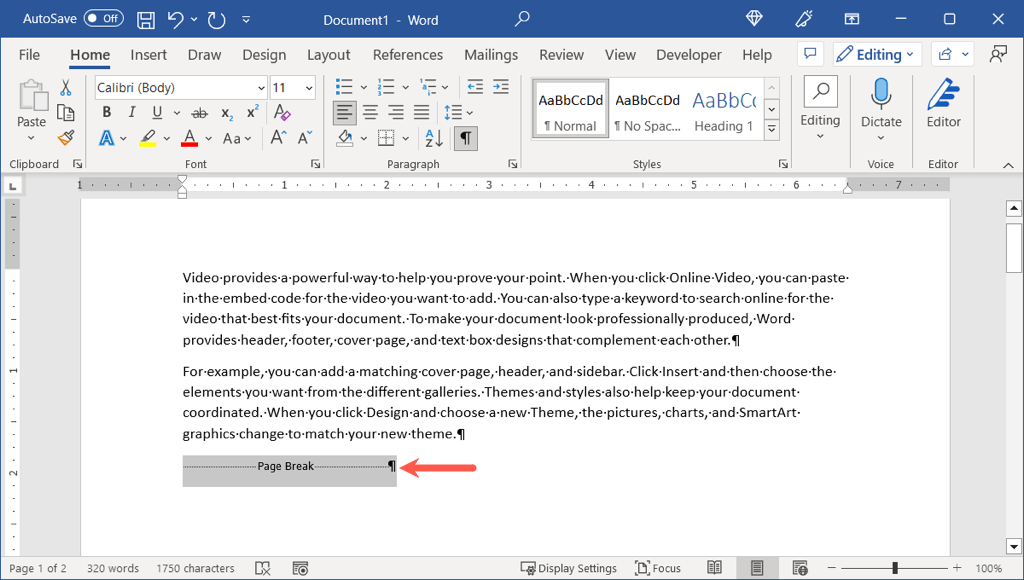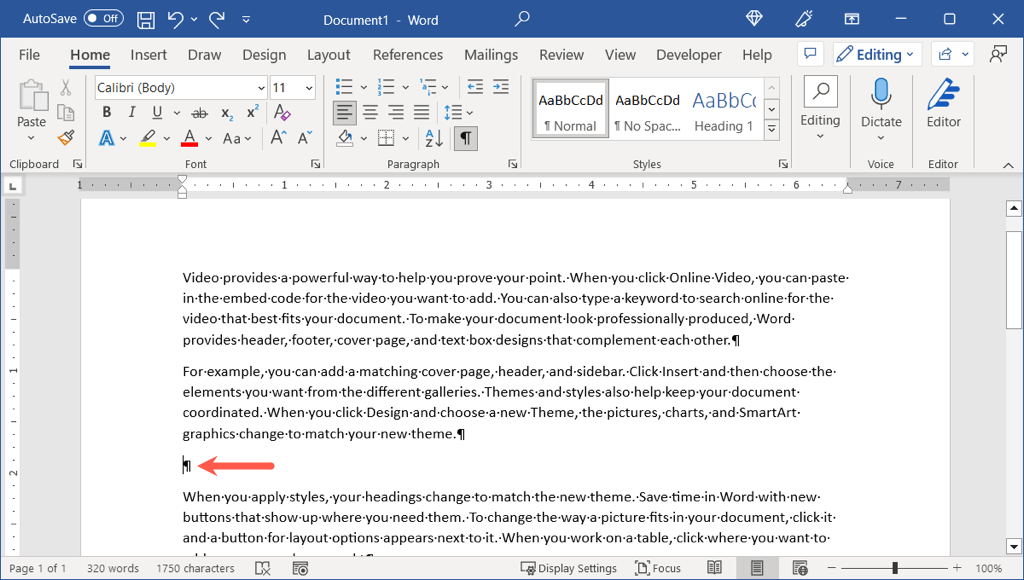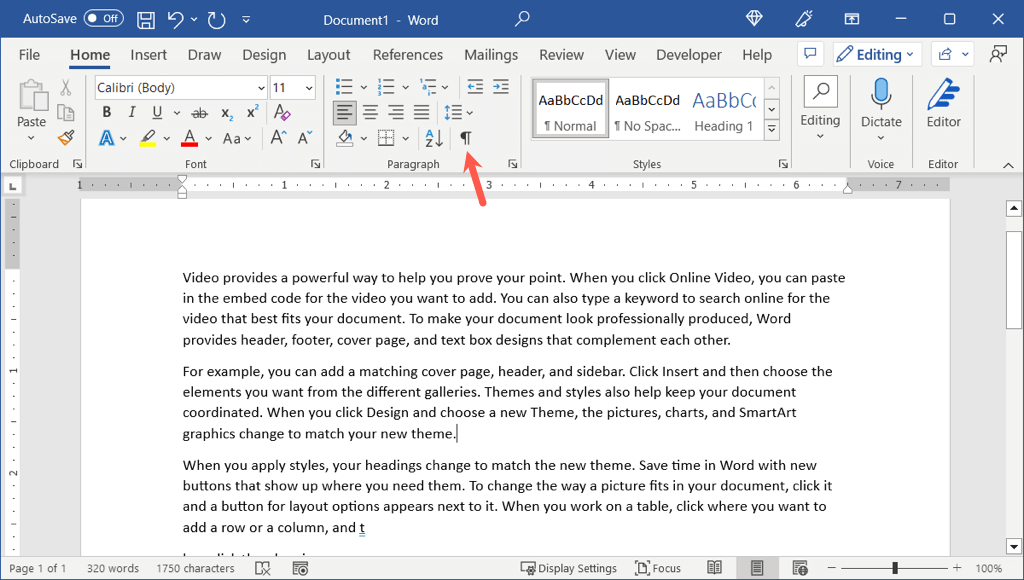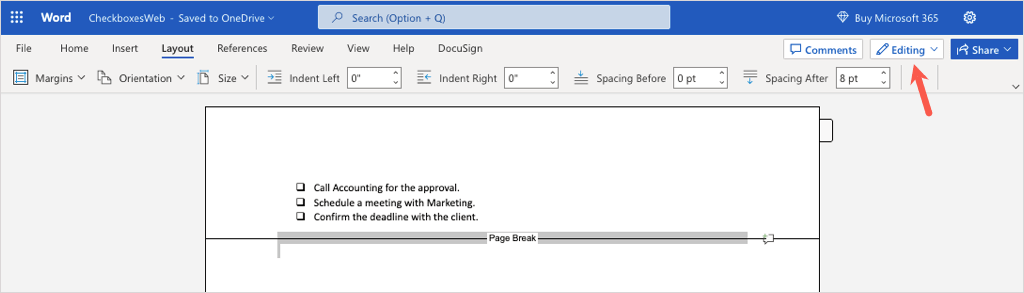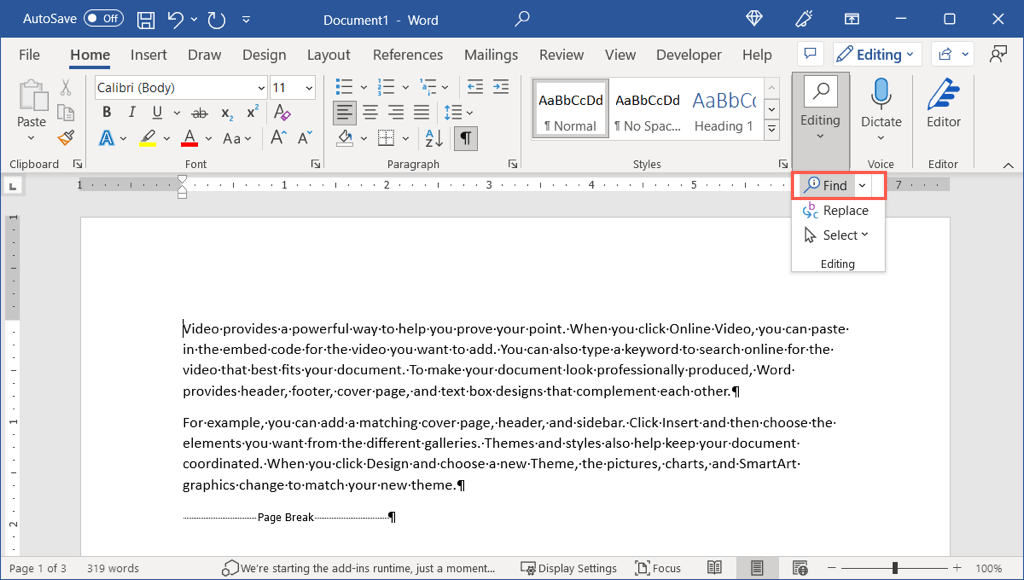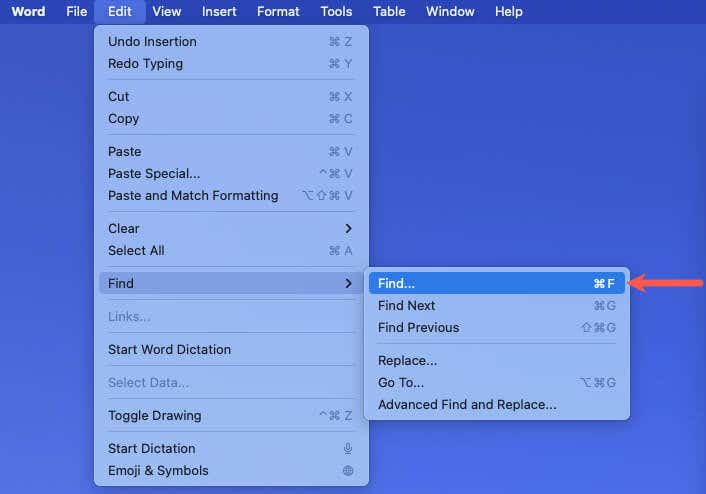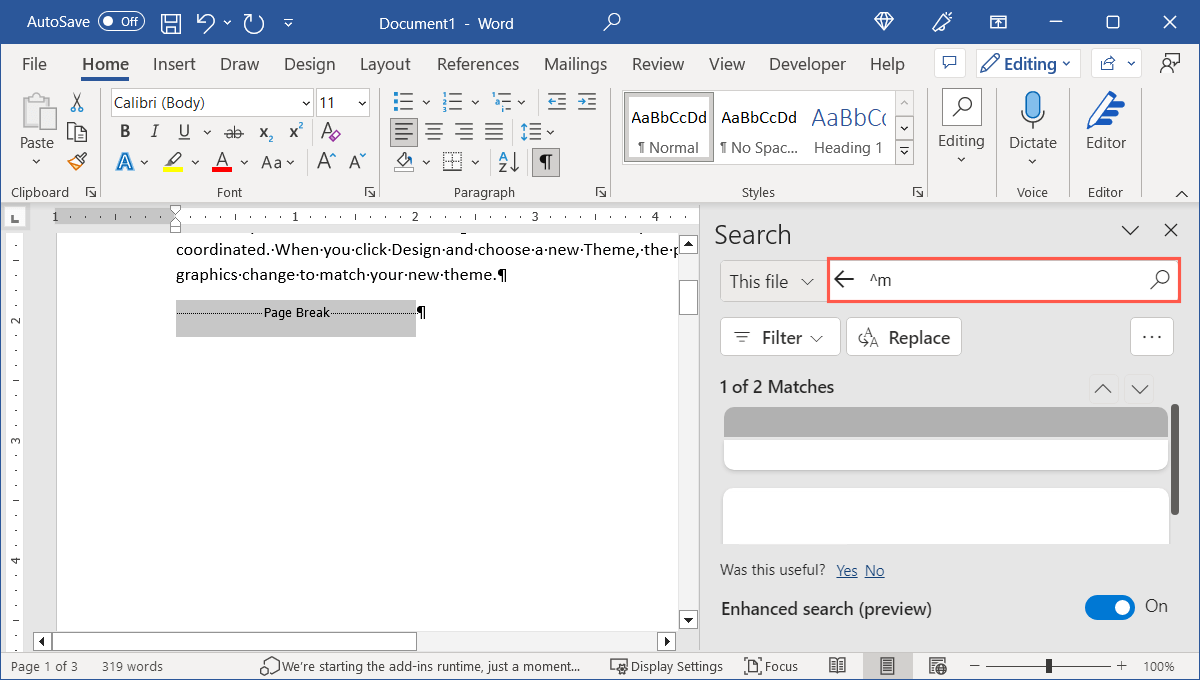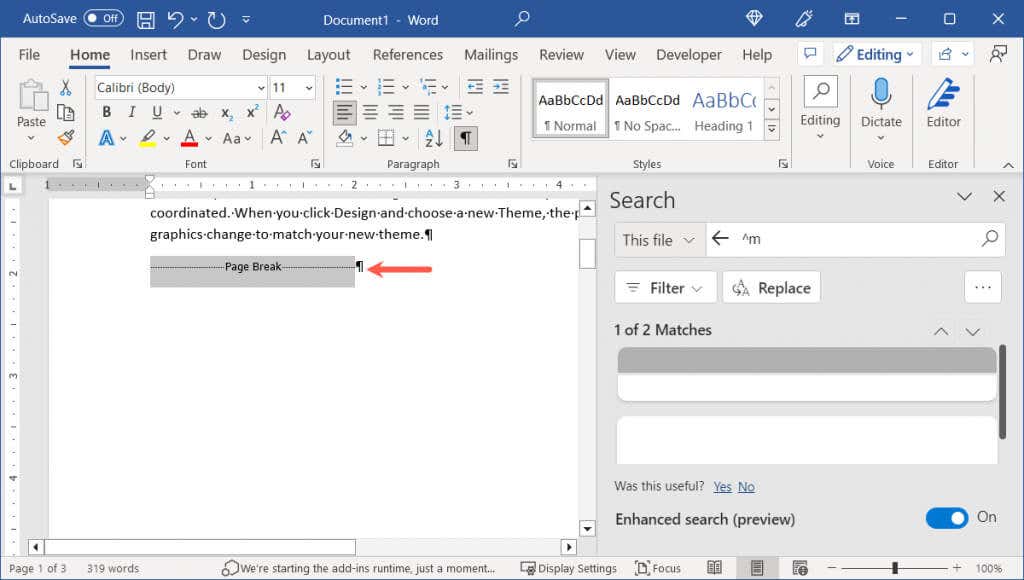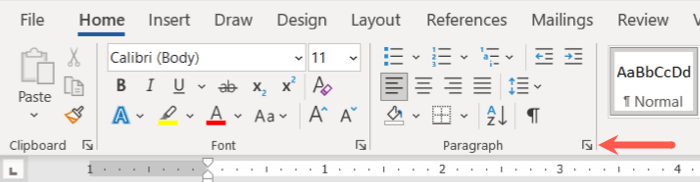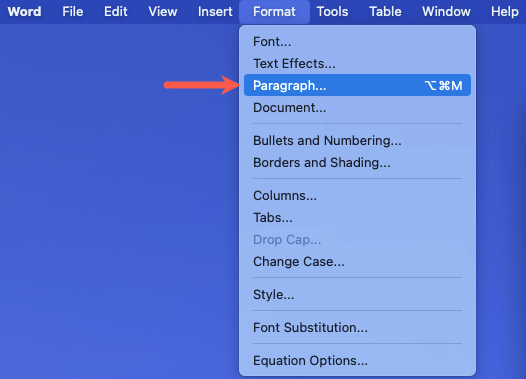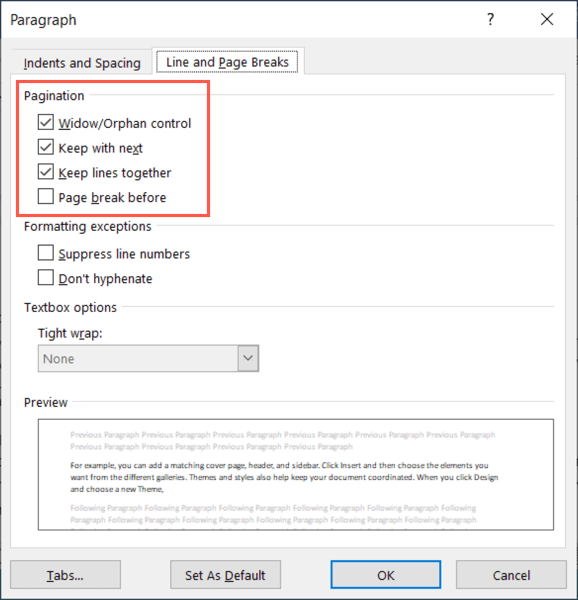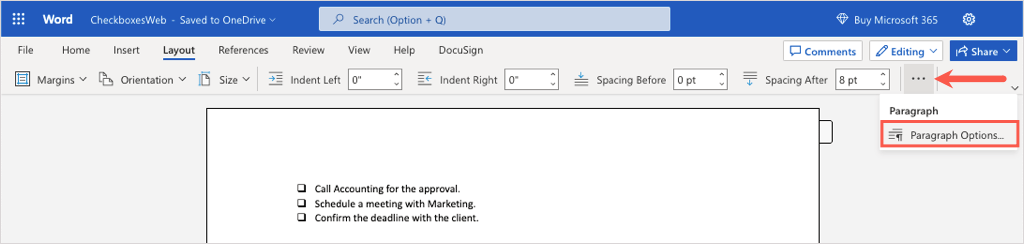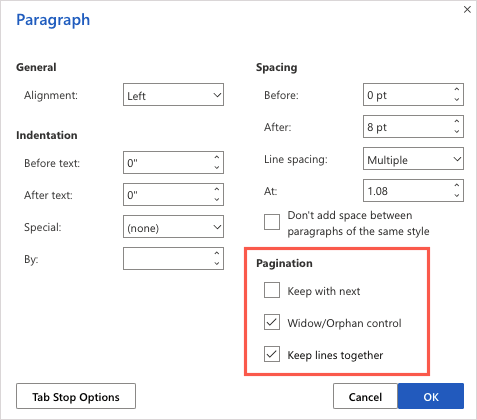Încălzările de pagină sunt utile pentru inserarea unei pagini noi. Cu toate acestea, poate veni un moment când doriți să ștergeți o pauză pe care ați adăugat-o. Vă vom arăta cum să eliminați pagina se rupe în Cuvânt pe Windows, Mac și pe web.
Alături de întreruperile manuale de pagină sunt cele pe care Word le adaugă automat. Deși nu puteți șterge întreruperile automate de pagină, puteți decide unde sau cum sunt plasate la sfârșitul fiecărei pagini.
Cum să eliminați întreruperile manuale de pagină din Word
Puteți insera o întrerupere de pagină în aproape orice loc din document, accesând fila Aspectși selectând Pause>Pagină. Din păcate, nu există o opțiune în meniu pentru a elimina o întrerupere de pagină.
Deoarece poate fi greu să vedeți unde plasați întreruperile de pagină în documentul dvs., urmați acești pași pentru a afișa și apoi eliminați întreruperile de pagină manuale.
Accesați fila Acasăși selectați butonul Afișați/Ascundețidin secțiunea Paragraf a panglicii.
Veți vedea apoi tot paragraful apar semne de formatare din document, inclusiv întreruperile de pagină.
Selectați întrerupere de pagină trăgând cursorul prin ea sau făcând dublu clic pe el.
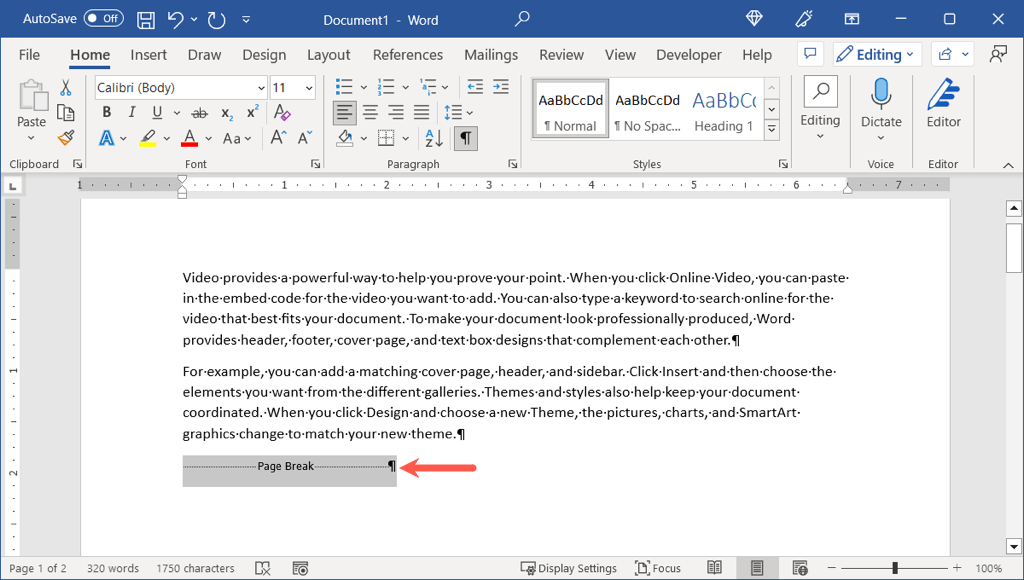
Apoi, utilizați tasta Ștergețipentru a elimina întreruperea de pagină.
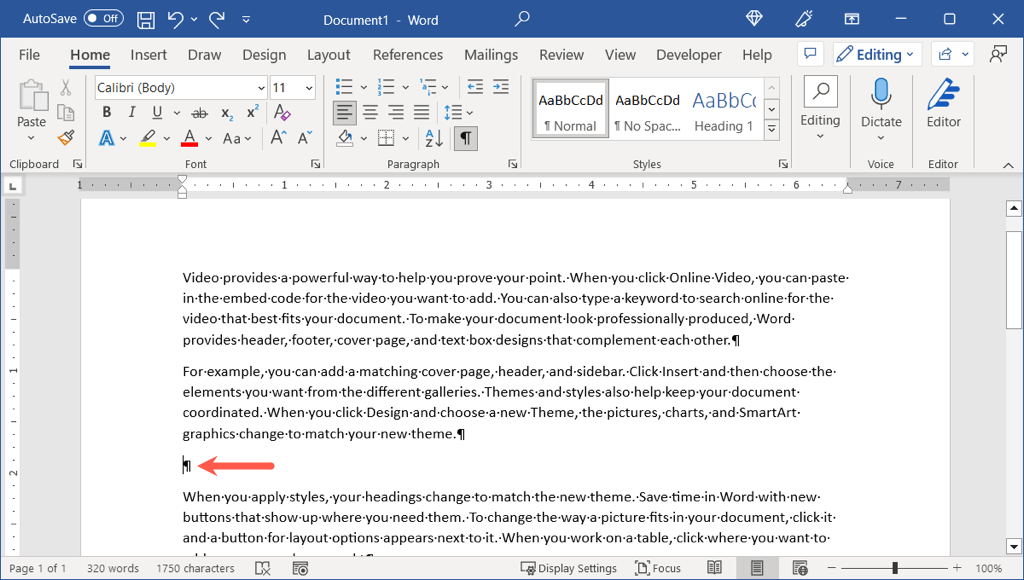
Puteți reveni la fila Acasăși deselectați butonul Afișare/Ascundedacă doriți să ascundeți din nou semnele de paragraf.
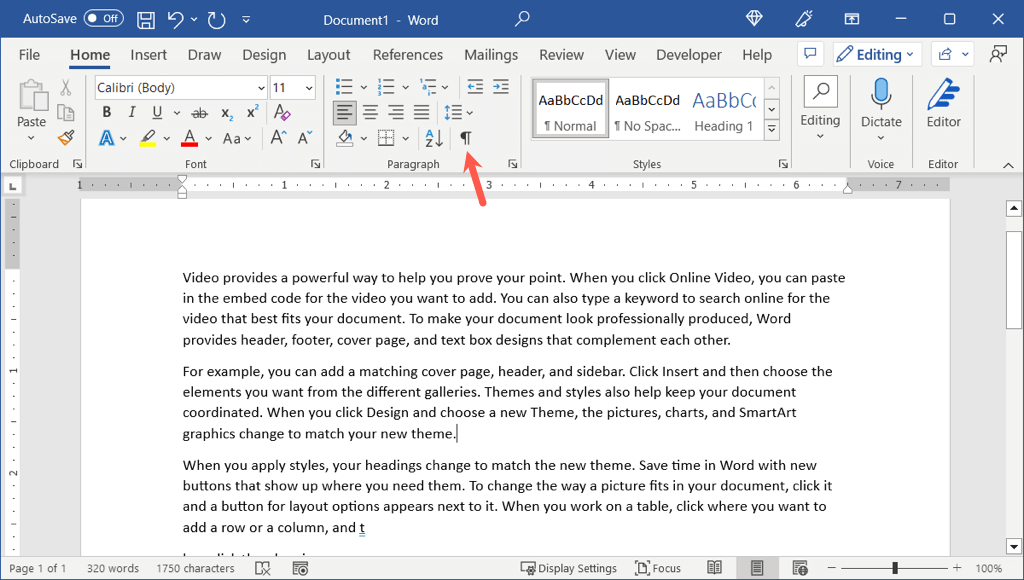
În Word pe web, asigurați-vă pur și simplu că sunteți în modul Editaresau Examinarefolosind caseta derulantă din dreapta sus. Apoi, selectați și ștergeți pauza de pagină în același mod.
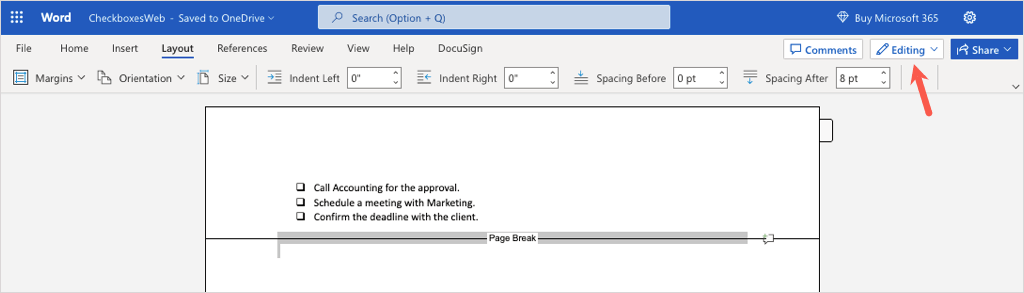
Cum să găsiți întreruperi de pagină în Word
Dacă aveți un document cu mai multe întreruperi de pagină manuale, puteți utiliza cele Găsiți instrument în Word pentru a le localiza pe fiecare. Apoi, eliminați-le pe cele pe care nu le mai doriți așa cum este descris mai sus.
Notă: în momentul în care am scris acest articol, această metodă de căutare nu funcționează în Word pe web.
Deschideți instrumentul Găsiți în Word într-una dintre aceste moduri.
Pe Windows, apăsați pe Ctrl + Fsau accesați fila Acasăși selectați Găsițiîn grupul Editare..
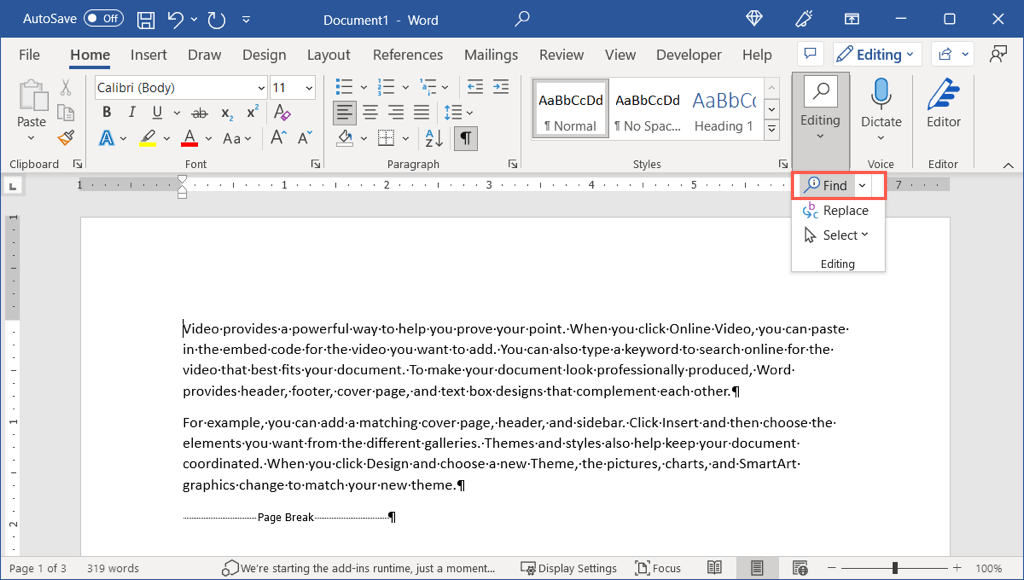
Pe Mac, apăsați pe Comandă + Fsau selectați Editați>Găsiți>Găsițiîn bara de meniu.
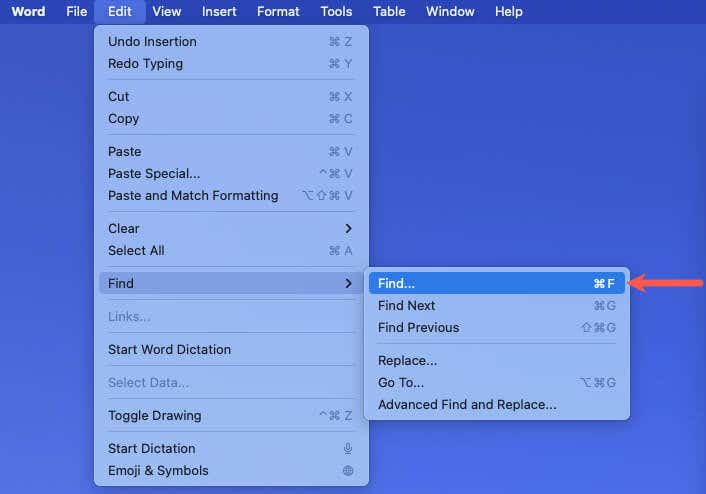
Când se deschide instrumentul Găsiți, introduceți ^m(caret urmat de litera „m”) și utilizați Entersau Returnpentru a începe căutarea.
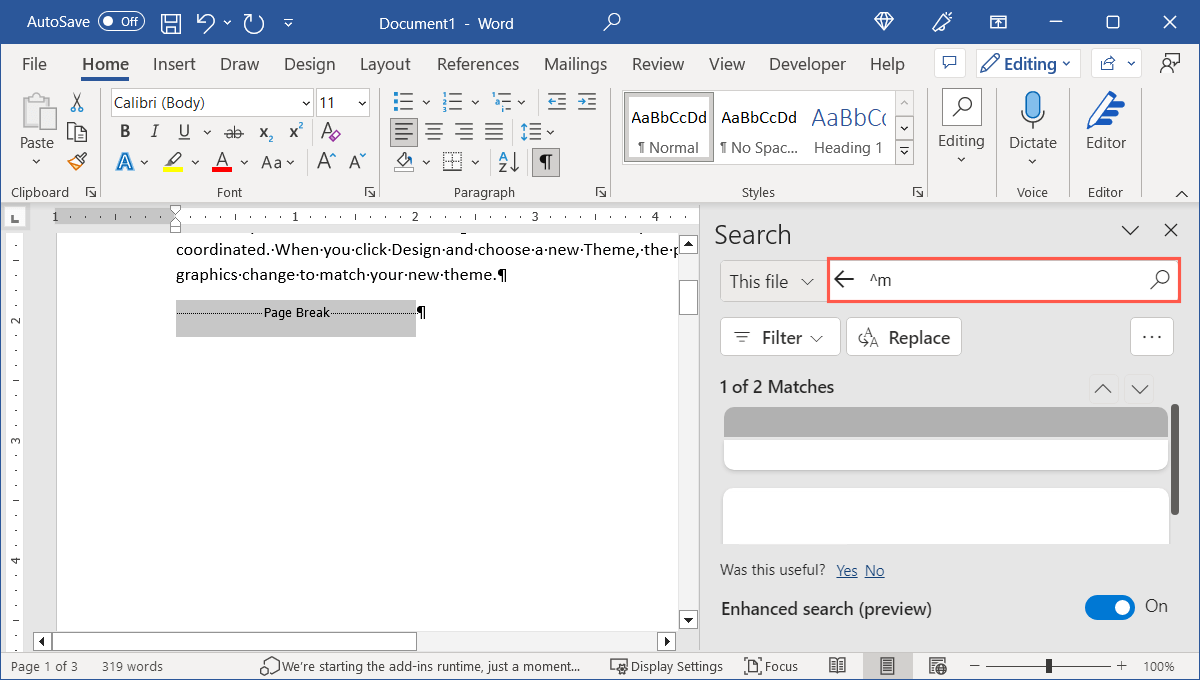
Pe măsură ce instrumentul localizează fiecare întrerupere de pagină, îl evidențiază pentru dvs. Selectați pauză, apăsați pe Ștergere, apoi continuați să găsiți și să eliminați întreruperi de pagină suplimentare.
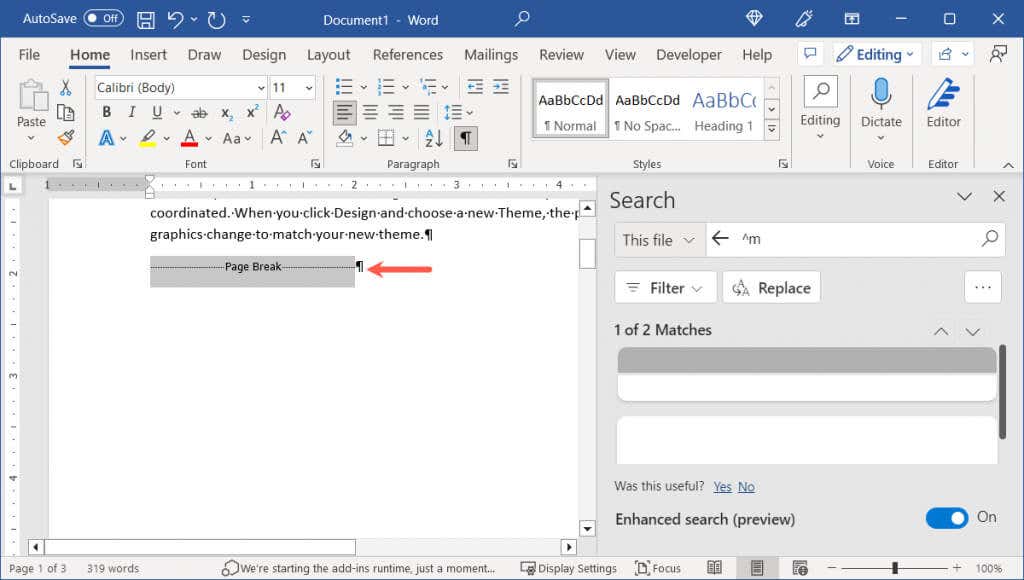
Cum să ajustați întreruperile automate de pagină în Word
Așa cum sa menționat, Microsoft Word adaugă întreruperi automate de pagină la sfârșitul fiecărei pagini. Iată cum să ajustați locul unde ar trebui să ajungă o pauză pe paginile dvs.
În Word pe Windows sau Mac
Aveți câteva opțiuni pentru modul în care apar întreruperile de pagină la sfârșitul paginilor documentului pe Windows și Mac.
Începeți prin a deschide caseta de dialog Paragraf.
În Word pe Windows, accesați fie fila Acasă, fie Aspectși folosiți săgeataminuscul din colțul de jos al secțiunii Paragraf .
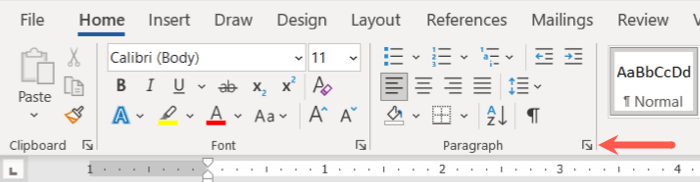
În Word pe Mac, selectați Format>Paragrafîn bara de meniu.
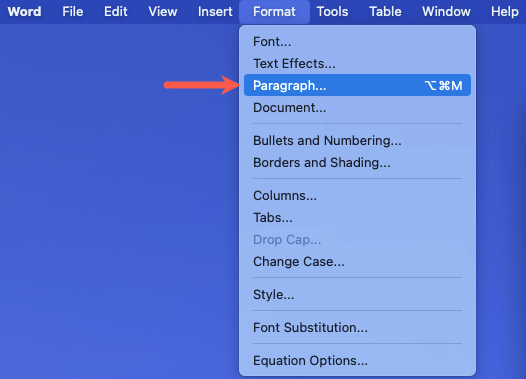
Accesați fila Linie și întreruperi de paginădin fereastra Paragraf care apare.
Alegeți una sau mai multe opțiuni în secțiunea Paginaredin partea de sus a ferestrei.
Comandă văduvă/orfană: această setare împiedică apariția unor linii de text în partea de sus (văduvă) sau de jos (orfană) a unei pagini. În schimb, veți vedea cel puțin două rânduri dintr-un paragraf.
Păstrați cu următorul: această setare previne o întrerupere de pagină între paragrafele pe care doriți să le păstrați împreună.
Păstrați rândurile împreună: această setare previne o întrerupere de pagină în mijlocul unui paragraf.
Înainte de pagină: această setare adaugă o întrerupere de pagină înainte de un anumit paragraf.
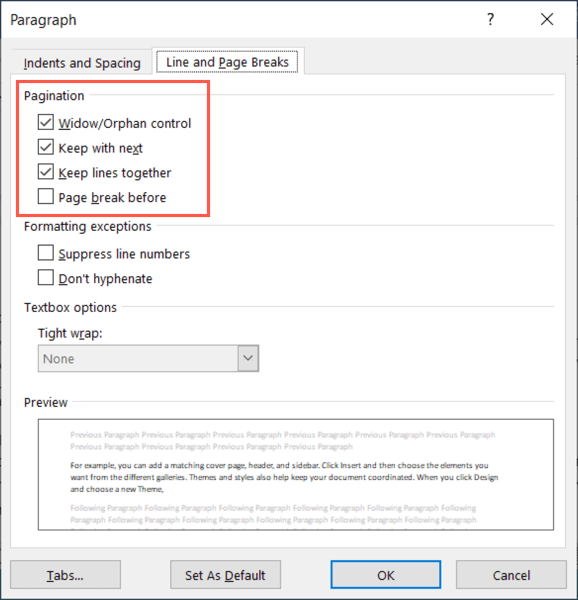
Utilizați butonul OKdin partea de jos pentru a salva modificarea.
Ar trebui să vedeți apoi să apară întreruperile automate de pagină conform setărilor pe care le-ați selectat..
În Word pe web
Puteți alege cum funcționează întreruperile automate de pagină și în Word pe web.
Accesați fila Aspectși selectați Mai multe opțiuni(trei puncte) în partea dreaptă a panglicii.
Alegeți Opțiuni de paragraf.
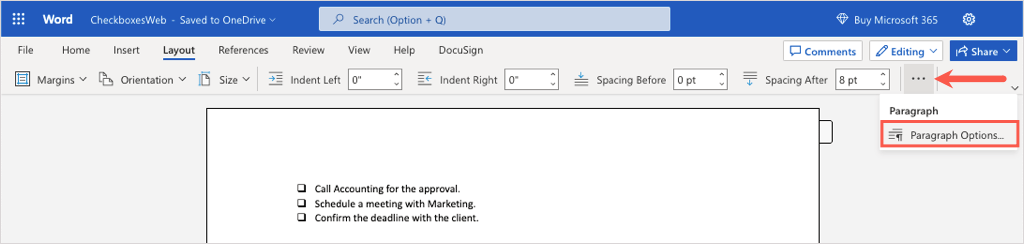
În dreapta jos, veți vedea secțiunea Paginare. Veți observa că toate opțiunile, cu excepția „Înainte de întrerupere de pagină”, sunt disponibile.
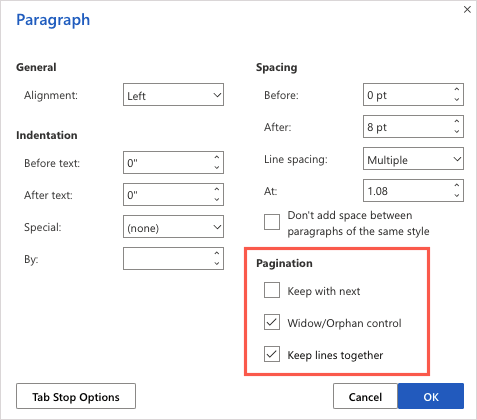
Bifați casetele pentru opțiunile pe care doriți să le utilizați și selectați OKpentru a salva modificarea.
Deși ștergerea întreruperilor de pagină dintr-un document Word poate să nu fie evidentă, durează doar câteva secunde. Acum că știți cum să eliminați întreruperile de pagină în Word, aruncați o privire la un tutorial asociat pentru cum să ștergeți o pagină în Word.
.
Postări asemănatoare: